分析数据
将图表添加到分析中之后,无论使用哪种方法创建了图表,在许多情况下都可能需要分析数据。
汇总数据
分析的中心部分是确定如何由图表项目表示数据,以及项目应表示的汇总值。对于汇总,有许多方法可供选择,其中最常用的聚合方法是总和与平均值。
与数据交互
您不仅可以在单独的图表中分析数据,而且图表默认连接到彼此,因此与一个图表的交互将延伸至其他图表。这样,您可以获取相同数据的不同视图。
有多种不同方法可用于与数据交互,通过与数据交互,可以进一步了解数据:
- 可以筛选到特别感兴趣的数据值,并且仅基于这些值生成图表。
- 可以通过多种方法获取数据的更多详细信息:
- 将鼠标指针悬停在图表项目上以查看工具提示中的详细信息。
- 在一个图表中标记项目,其他图表中与已标记项目关联的项目也将带有标记。
- 使用详细图表,即,在一个图表中标记任何项目以构成一个数据子集,并创建仅表示该子集的图表。通过循环访问该子集,可以向下钻取到数据子集内的子集。
- 有不同的方法可用于创建自己的数据组。如果要使用与常用的数据分组方法(通过在不同的轴(例如 X 轴或颜色轴)上选择列)不同的方法来分析数据,这很方便。这些方法的示例包括合并数据和创建数据子集。
- 有多个选项可用于对数据进行计算以检索更多信息。
开始
开始汇总数据
要指定应该如何汇总已选择的列数据,可以在列选择器上选择聚合方法。在此示例中,销售额值汇总为平均值。
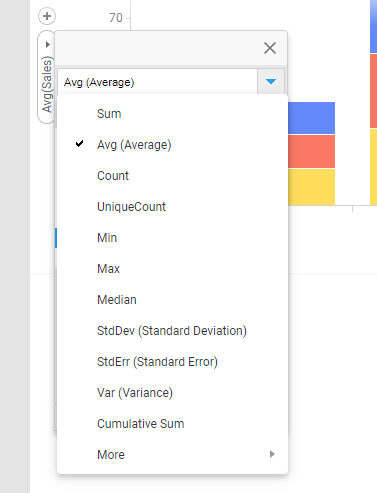
开始筛选
要筛选到数据列中的某些值,可以在“分析中的数据”浮出控件中将鼠标指针悬停在该列上,然后单击显示的![]() 。接着调整该筛选器。
。接着调整该筛选器。
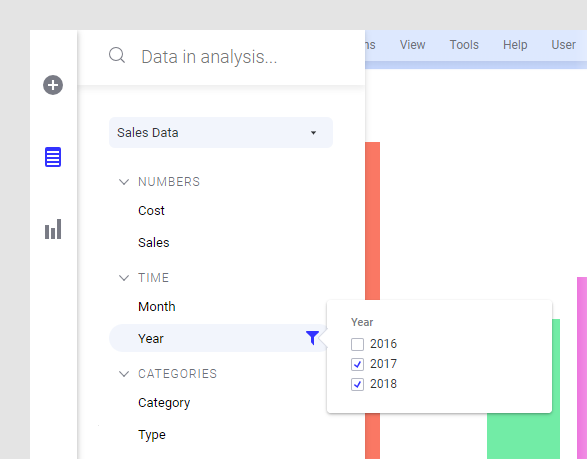
开始查看详细信息
要向下钻取到详细信息,可以在一个图表中标记感兴趣的项目,基于同一个数据表的其他图表中的相应数据将自动默认为带有标记。例如,如果在下面的地图中标记了“Los Angeles”,则“Los Angeles”项目在其他图表中也将带有标记。在饼图中,“Los Angeles”扇区将带有标记;在散点图中,“Los Angeles”顾客将带有标记。
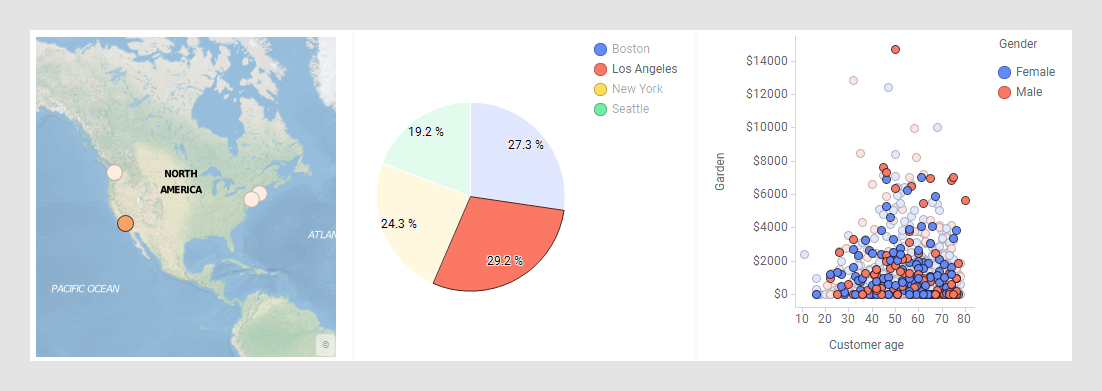
要向下钻取到数据子集内的子集,请参见向下钻取到详细信息。
- 对数据进行计算
有许多方法可用于对数据进行计算。
父主题: Spotfire 简介